Formulier voor Verkoopkans sluiten aanpassen
Pas het formulier voor het sluiten van een verkoopkans aan zodat verkopers details kunnen vastleggen over de gesloten verkoopkans, zoals een reden voor de afsluiting en de winstmarge. Deze details helpen verkoopdirecteuren belangrijke inzichten te ontlenen en een betere strategie te ontwikkelen.
Licentie- en rolvereisten
| Vereistetype | U moet over het volgende beschikken |
|---|---|
| Licentie | Dynamics 365 Sales Premium, Dynamics 365 Sales Enterprise of Dynamics 365 Sales Professional Meer informatie: Dynamics 365 Sales-prijzen |
| Beveiligingsrollen | Systeembeheerder Meer informatie: Vooraf gedefinieerde beveiligingsrollen voor Verkoop |
Vereisten
- Aanpassen van het formulier Verkoopkans sluiten inschakelen
- Aanpassingen worden alleen ondersteund voor apps die zijn gebouwd op Unified Interface. Als u een aangepaste app gebruikt, moet u ervoor zorgen dat deze op Unified Interface wordt gebouwd.
Het formulier voor Verkoopkans sluiten aanpassen
Stap 1: Open de pagina oplossingenverkenner
Op de pagina oplossingenverkenner kunt u aanpassingen maken en beheren.
Selecteer in de Verkoophub-app het pictogram Instellingen en selecteer vervolgens Geavanceerde instellingen.
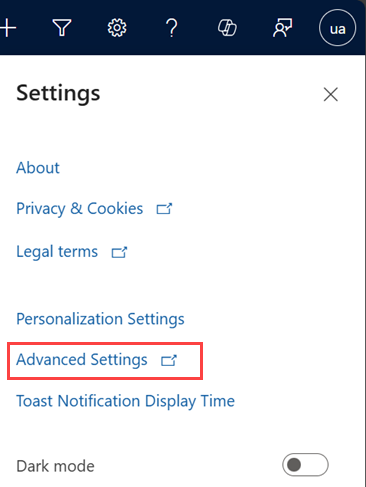
Selecteer op de navigatiebalk van de pagina Bedrijfsbeheer de optie Instellingen>Aanpassingen.
Selecteer op de pagina Aanpassing de optie Het systeem aanpassen.
Stap 2: Maak een aangepast veld in de entiteit Verkoopkans sluiten
De entiteit Verkoopkans sluiten heeft bepaalde kant-en-klare velden. Als de informatie die u wilt vastleggen niet beschikbaar is in de kant-en-klare velden, kunt u een aangepast veld maken. Als u bijvoorbeeld de winstmarge voor alle gewonnen verkoopkansen wilt vastleggen, kunt u een nieuw veld maken met de naam Winstmarge.
Notitie
Als uw organisatie een aangepaste app, zorg er dan voor dat de entiteit Verkoopkans sluiten wordt toegevoegd aan de aangepaste app-module. Meer informatie over het toevoegen van een entiteit aan een aangepaste app-module
Ga in de oplossingenverkenner naar Onderdelen>Entiteiten>Verkoopkans>Verkoopkans sluiten>Velden. De kant-en-klare velden worden weergegeven.
Selecteer in de werkbalk Acties de optie Nieuw en voer een Weergavenaam in om de Naam te genereren. Meer informatie over het maken en bewerken van kolommen.
De wijzigingen opslaan.
Stap 3: Voeg het veld toe aan het formulier Verkoopkans sluiten
Ga in de oplossingenverkenner naar Onderdelen>Entiteiten>Verkoopkans>Verkoopkans sluiten>Formulieren.
Open het formulier Verkoopkans sluiten van het type Snelle invoer.
U kunt velden naar behoefte toevoegen aan of verwijderen uit het formulier Verkoopkans sluiten.
Notitie
- Het is niet mogelijk om de kant-en-klare velden of entiteitsrelaties te verwijderen of aan te passen.
- Door een record Sluiting van verkoopkans te maken (bijvoorbeeld vanuit een gerelateerde entiteitsrecord of het menu Snel maken), wordt de gerelateerde verkoopkans gesloten.
Als u dezelfde velden wilt toevoegen aan het formulier Informatie over Verkoopkans sluiten, opent u het formulier Informatie formulier van het type Hoofd en brengt u dezelfde wijzigingen aan als in stap 2. Het formulier Verkoopkans sluiten wordt gebruikt om later details van de gesloten verkoopkans te bekijken.
De wijzigingen opslaan.
Stap 4: Vul waarden vooraf in het formulier Verkoopkans sluiten in vanuit de bijbehorende verkoopkans
Om waarden vooraf in te vullen in het formulier Verkoopkans sluiten van de bijbehorende verkoopkans, wijst u de velden in de entiteit Verkoopkans toe aan de bijbehorende velden in de entiteit Verkoopkans sluiten. Als u bijvoorbeeld de geschatte omzet van de verkoopkans vooraf wilt invullen in het formulier Verkoopkans sluiten, kunt u dit doen door het veld geschatte omzet toe te voegen aan het formulier Verkoopkans sluiten en het veld vervolgens toe te wijzen aan het overeenkomstige veld in de entiteit Verkoopkans. Deze toewijzing zorgt er ook voor dat de waarden tussen de twee entiteiten worden gesynchroniseerd.
Als u waarden van andere entiteiten vooraf wilt invullen of synchroniseren, gebruikt u een invoegtoepassing of een clientscript om de waarden vooraf in te vullen en te synchroniseren.
Ga in de oplossingenverkenner naar Onderdelen>Entiteiten>Verkoopkans>1:N relaties.
Selecteer Kan worden toegewezen in de vervolgkeuzelijst Type.
Dubbelklik op de schemanaam van de relatie Opportunity_OpportunityClose.
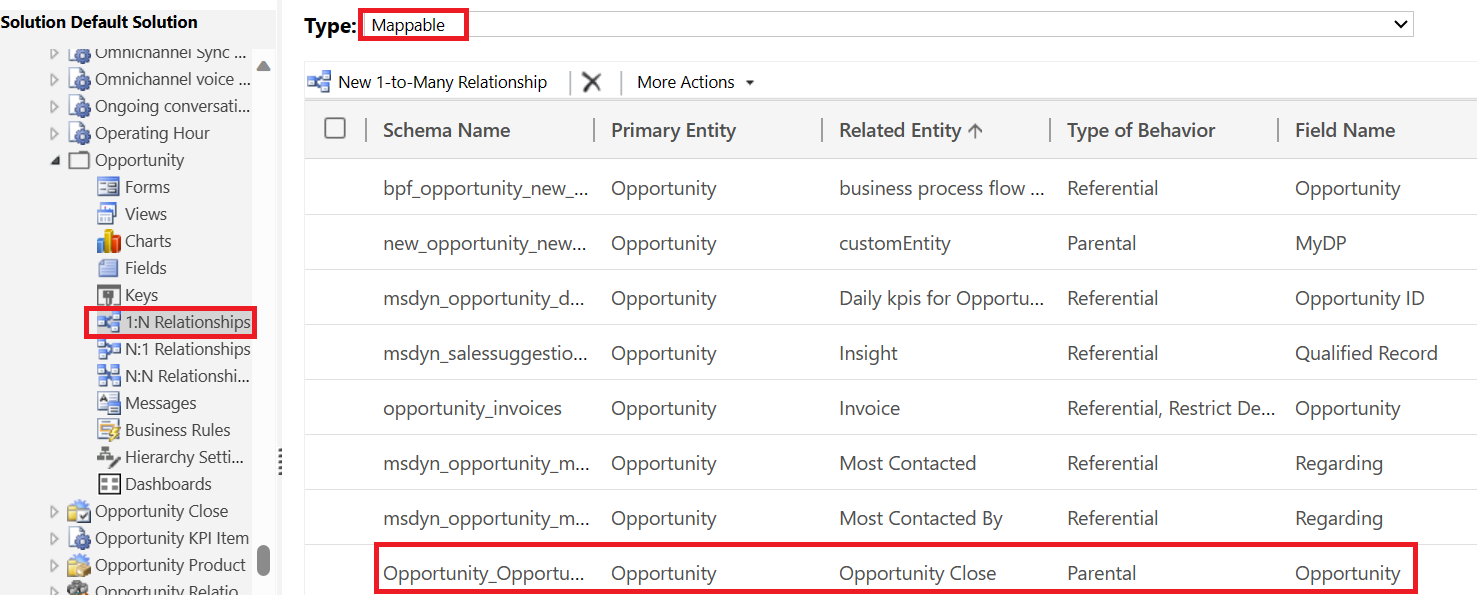
Selecteer in het venster Relatie de optie Toewijzingen.
Selecteer Nieuw om veldtoewijzingen te maken tussen de velden Verkoopkans en Verkoopkans sluiten.
De wijzigingen opslaan.
Stap 5: Publiceer de aanpassingen
Selecteer nadat u klaar bent met de aanpassingen de optie Alle aanpassingen publiceren in de werkbalk om de wijzigingen beschikbaar te maken voor gebruikers. Open uw app en controleer de wijzigingen.
Kunt u de opties in uw app niet vinden?
Er zijn drie mogelijkheden:
- U beschikt niet over de vereiste licentie of rol. Controleer het gedeelte Licentie- en rolvereisten bovenaan deze pagina.
- Uw beheerder heeft de functie niet ingeschakeld.
- Uw organisatie gebruikt een aangepaste app. Neem contact op met uw beheerder voor exacte stappen. De stappen die in dit artikel worden beschreven, zijn specifiek voor de kant-en-klare Verkoophub- en Sales Professional-app.
Gerelateerde informatie
Een verkoopkans sluiten als Gewonnen of Verloren
Aanpassen van het formulier Verkoopkans sluiten inschakelen